[상세 가이드] 구글 문서에서 음성 텍스트 변환 기능 사용 방법
오늘날의 디지털 시대에는 기술이 계속 발전하여 우리의 삶을 더 쉽고 효율적으로 만들어 주고 있습니다. 이러한 발전 중 하나는 문서를 생성하고 협업하는 방식에 혁신을 가져온 클라우드 기반 워드 프로세싱 소프트웨어인 구글 문서의 음성 텍스트 변환 기능의 도입입니다. 이 글에서는 구글 문서의 경이로운 점들을 살펴보고 그 중에서도 특히 눈에 띄는 기능인 음성 텍스트 변환 기능에 대해 알아보겠습니다. 강력한 도구를 탐색하고 텍스트 작업 방식을 어떻게 바꿀 수 있는지 확인해 보세요!
파트 1. 구글 문서란?
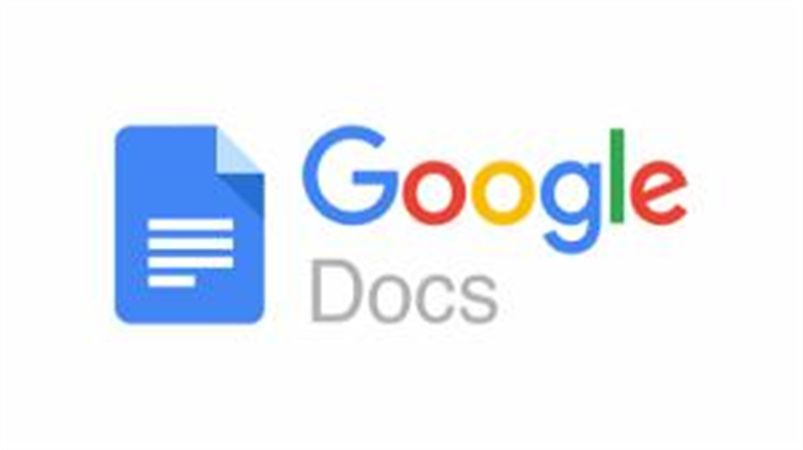
구글 문서 음성 입력의 마법을 살펴보기 전에, 구글 문서 자체를 간단히 살펴보겠습니다. 문서를 온라인으로 작성, 편집 및 저장하고, 언제 어디서나 인터넷 연결만 가능하면 접근 가능한 다용도 사용자 친화적인 플랫폼을 상상해 보세요. 그것이 바로 구글 문서가 제공하는 것입니다. 업무 보고서를 작성하든, 학교 에세이를 작성하든, 아니면 공유 프로젝트에서 다른 사람들과 협력하든, 구글 문서가 해결해 줍니다. 파일을 잃어버리거나 특정 기기에 묶여 있는 것에 대한 걱정하는 것은 과거의 일입니다. 구글 문서는 위치나 기기에 관계없이 중단한 곳에서 다시 시작할 수 있도록 보장합니다. 구글에서 텍스트로 음성을 전달하는 방법에 대한 확실한 답입니다.
구글 문서는 간편한 공유, 실시간 협업, 원활한 인터페이스 등 다양한 기능을 제공하여 개인과 팀 모두에게 선호되는 선택입니다. 문서 작성을 단순화하고 원활한 팀워크를 촉진할 수 있는 능력을 가진 이 플랫폼의 인기는 놀랍지 않습니다.
파트 2. 구글 문서에서 음성 텍스트로 변환하는 방법?
이제 기본적인 내용을 다루었으므로, 구글 문서 내의 음성 텍스트 변환 기능의 흥미로운 세계로 들어가 보겠습니다. 이 놀라운 기능을 통해 몇 가지 간단한 단계로 음성 언어를 문자로 변환할 수 있습니다. 타이핑 손가락을 잠시 쉬게 하고 싶거나 생각을 적는 것을 선호한다면 음성 텍스트 변환 기능이 도움이 될 것입니다.
시작하려면, 구글 문서를 열고, 맨 위 메뉴에서 "도구" 옵션을 찾습니다.
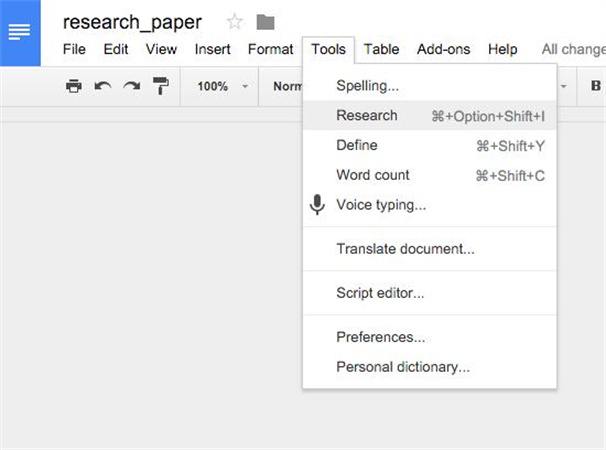
"음성 입력"을 클릭하면, 마이크 아이콘이 나타납니다. 이제, 마이크가 활성화되었는지 확인하고 말할 준비를 하세요. 말을 하면, 구글 문서가 여러분의 음성을 문자로 변환하여 줄 것입니다.
정말 효과가 있는지 궁금하실 수도 있습니다. 네, 효과 있습니다! 구글의 첨단 음성 인식 기술은 복잡한 문장과 전문 어휘까지도 정확하게 변환해 줍니다. 마치 개인 속기사를 손끝에 두고 있는 것과 같습니다!
파트 3. 구글 문서 음성 텍스트 변환에 대해 FAQ
다른 기능과 마찬가지로 구글 문서의 음성 텍스트 변환 기능에 대해 몇 가지 질문이 있을 수 있습니다. 가장 일반적인 몇 가지 질문에 대해 살펴보겠습니다.
Q1. 크롬은 소리 내어 읽을 수 있습니까?
A1. 예, 크롬은 특히 시각 장애가 있는 사람이나 단순히 읽기 대신 콘텐츠를 듣는 것을 선호하는 사람들에게 유용한 소리 내어 읽기 전용 기능이 있습니다. "소리내어 읽기" 옵션을 활성화하면, 크롬은 화면에 표시된 문자를 소리내어 읽어주어 더 포괄적이고 접근 가능한 브라우징 경험을 제공합니다.
Q2. 크롬은 음성 텍스트 변환 기능이 있습니까?
A2. 크롬에는 소리 내어 읽기 기능을 포함한 다양한 유용한 기능이 있지만, 음성 텍스트 변환 기능은 제공되지 않습니다. 그러나 앞서 언급했듯이, 구글 문서는 음성 텍스트 변환 기능을 제공하고 있어, 사용자가 말을 문자로 쉽게 변환할 수 있습니다. 구글 문서는 생산성과 접근성에 놀라운 효과를 발휘하는 강력한 도구입니다.
Q3. PDF에서 구글 텍스트 음성 변환 기능을 사용하려면 어떻게 해야 합니까?
A3. PDF 문서의 문자를 소리 내어 읽어주는 기능을 찾고 있다면, 행운입니다! 이를 위해 구글 텍스트 음성 변환 기능을 사용할 수 있는 도구가 있습니다. 이러한 도구를 사용하면 PDF의 내용을 들을 수 있어 멀티태스킹이나 이동 중 학습에도 탁월한 선택입니다.
파트 4. 인기 있는 텍스트 음성 변환 도구
기본을 넘어 인상적인 텍스트 음성 변환 도구를 찾고 있다면 HitPaw Edimakor 이외는 살펴보지 마세요. 이 놀라운 AI 기반 도구는 텍스트 음성 변환 기능뿐만 아니라 다양한 다른 기능도 갖추고 있어 모든 동영상을 편집하는데 필요한 것들을 위한 종합 솔루션입니다.
기본 정보 및 기능
HitPaw Edimakor는 무료 체험 버전을 제공하여 구매하기 전에 기능을 탐색할 수 있습니다. 무료 체험을 통해 텍스트 음성 변환 기능에 대한 느낌은 경험할 수 있지만, 텍스트 및 스티커와 같은 일부 추가 클립 자료는 구입 버전에서만 이용할 수 있습니다.
다음은 HitPaw Edimakor의 주요 기능입니다.
텍스트 음성 변환: 작성된 내용을 음성으로 변환하고 동영상에 쉽게 통합할 수 있습니다.
편집: 동영상을 쉽게 편집하고, 자르고, 병합하고, 다양한 효과를 적용하여 전문적인 느낌을 얻을 수 있습니다.
잘라내기: 동영상을 재구성하고 시각적으로 더 매력적인 경험을 위해 필수 요소에 집중할 수 있습니다.
스티커 및 텍스트: 창의적인 스티커 및 텍스트로 동영상을 강화하여 콘텐츠에 개인적인 터치를 추가할 수 있습니다.
가격 및 장단점
가격 측면에서, HitPaw Edimakor는 여러분의 요구를 충족시키기 위해 다양한 요구 사항을 가진 사용자가 접근할 수 있도록 다양한 요금제를 제공합니다. 무료 체험 버전은 기능을 미리 체험할 수 있는 기회를 제공하는 반면, 구매한 버전은 텍스트 음성 변환을 위한 추가 클립 자료를 포함하여 도구의 잠재되어 있는 기능을 최대한 활용할 수 있습니다.
장점
- 강력한 텍스트 음성 변환 기능입니다.
- 종합적으로 동영상 향상을 위한 다양한 편집 기능을 제공합니다.
- 사용자 친화적인 인터페이스로 초보자와 경험이 많은 편집자 모두가 쉽게 사용할 수 있습니다.
- 정기적인 업데이트와 새로운 기능으로 지속적으로 향상된 사용자 경험을 보장합니다.
단점
- 일부 고급 기능은 유료 버전으로 제한될 수 있지만, 무료 체험 버전은 여전히 가치 있는 경험을 제공합니다.
동영상 편집을 위한 사용 단계
동영상 편집 과정을 간략히 살펴보기 위해, HitPaw Edimakor를 시작하는 5 가지 간단한 단계가 있습니다.
1. 미디어 가져오기: 앱을 실행하고 동영상 파일을 편집기로 가져옵니다.
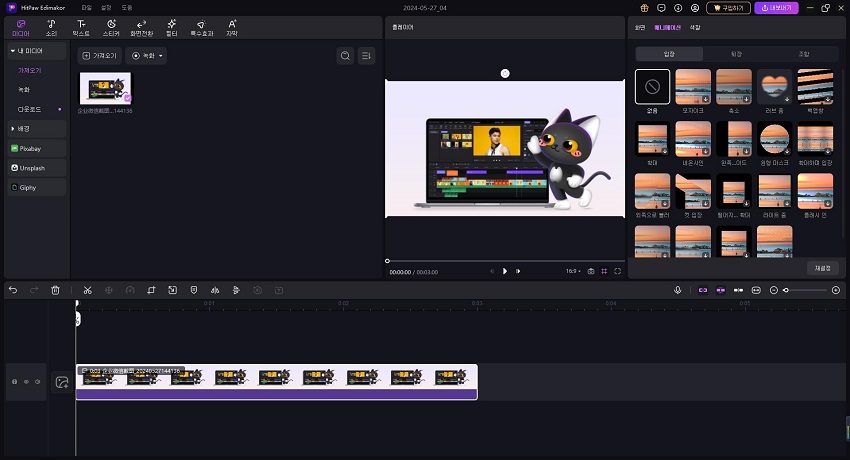
2. 자르기 및 잘라내기: 직관적인 자르기 도구를 사용하여 동영상에서 원하지 않는 부분을 제거할 수 있습니다.
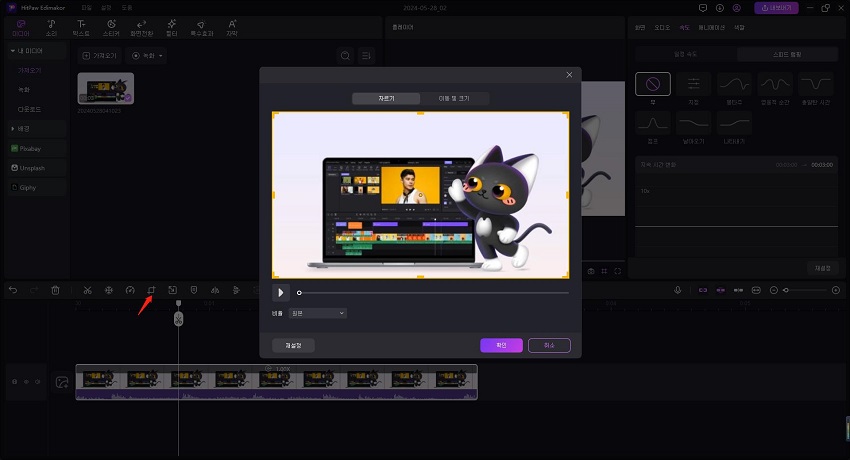
3. 효과, 스티커 및 텍스트 적용: 다양한 필터와 효과로 실험하여 영상의 시각적 매력을 향상시킵니다. 메시지를 효과적으로 전달하기 위해 스티커와 텍스트를 추가하여 창의력을 발휘합니다.
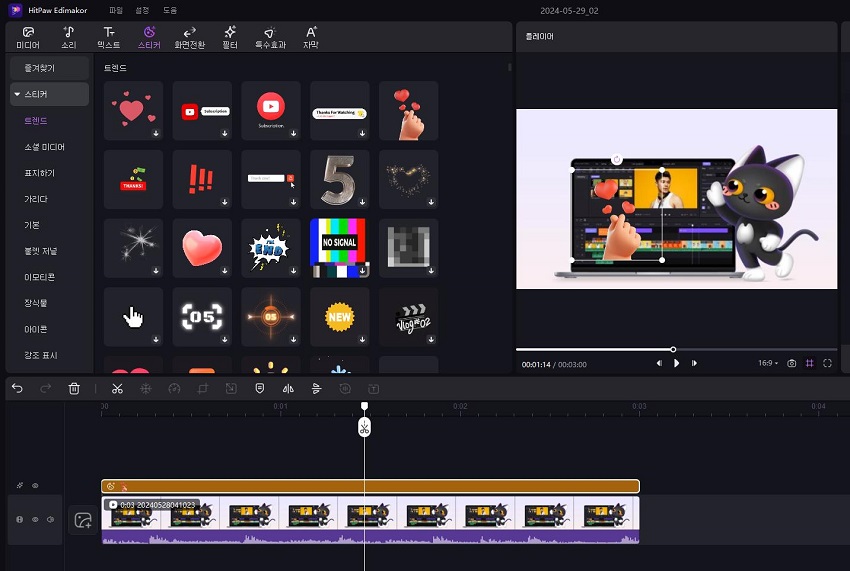
4. 오디오 설정 조정: 오디오 설정에 접근하려면 오디오 트랙을 클릭합니다. 필요에 따라 볼륨 레벨을 조정하거나 배경 음악을 추가하거나 오디오 효과를 적용합니다.

5. 내보내기 및 공유: 작품에 만족하면 편집된 동영상을 원하는 형식으로 내보내고 전 세계에 공유합니다.

HitPaw Edimakor로 동영상 편집에 대해 자세히 알아보기: HitPaw Edimakor 편집하는 방법
결론
창의력을 발휘하고 아이디어에 활기를 불어넣으며, 수많은 동영상 편집 도구와 함께 텍스트 음성 변환 기술의 잠재력을 최대한 탐색하세요. 콘텐츠 제작자, 학생 또는 전문가에 관계없이, HitPaw Edimakor는 시청자에게 오랜 기억을 남기는 시각적으로 매력적인 동영상을 제작할 수 있는 관문입니다.
동영상 편집 게임을 업그레이드할 수 있는 이 기회를 놓치지 마세요. AI 기반 텍스트 음성 변환 기능의 힘을 수용하고 HitPaw Edimakor로 원활한 동영상 제작 기술을 발견하세요. 행복한 편집되시길 바랍니다!





 HitPaw Edimakor
HitPaw Edimakor HitPaw Screen Recorder
HitPaw Screen Recorder



기사 공유하기:
제품 등급 선택:
김희준
편집장
새로운 것들과 최신 지식을 발견할 때마다 항상 감명받습니다. 인생은 무한하지만, 나는 한계를 모릅니다.
모든 기사 보기댓글 남기기
HitPaw 기사에 대한 리뷰 작성하기